Estos son los pasos a seguir:
1. Inicia la aplicación
Descarga WeTransfer para iOS y ábrela. Una vez en la pantalla principal, desliza un dedo hacia arriba.
2. Selecciona las imágenes y los vídeos a enviar
También debes elegir los archivos a transferir (Es posible que WeTransfer te pida permiso para acceder a tu colección de fotos, en ese caso debes presionar OK). Manteniendo presionada una imagen o un vídeo podrás visualizar una vista previa.
Las fotos y los vídeos están dispuestas en orden cronológico, deslizando dos dedos cambias al siguiente mes. Si pulsas dos veces sobre una imagen y a continuación una sola vez sobre otra, seleccionarás automáticamente todas las imágenes que se encuentren entre estas dos. Cuando hayas terminado de elegir los archivos, presiona next, ubicado arriba a la derecha.
3. Envía los archivos
Escribe la dirección de correo electrónico del destinatario, la tuya y, opcionalmente, un mensaje. Finalmente, pulsa sobre transfer, arriba a la derecha.
4. Espera mientras se cargan los archivos
WeTransfer comenzará a subir los archivos. Es posible pausar el proceso presionando el botón pause, ubicado en la esquina superior derecha, para después reanudarlo más tarde.
5. Terminando la transferencia
Al terminar la carga de los archivos, WeTransfer te mostrará una pantalla como la que se observa a continuación. Presiona done para salir.
De acuerdo con el diario japones Nikkei, Nintendo planea detener su produccion de Wii U a finales de este año debido a los malos números en las ventas
Hay muchas aplicaciones web para crear encuestas pero, si te ciñes a las versiones gratuitas, la oferta es escasa. Por eso Google Drive es una gran opción.
En este tutorial te explicaremos paso a paso como instalar Dropx en una USN portátil.
Hay aplicaciones para todo y para todos, pero no siempre lo que encontramos es de fiar. Aquí te decimos cómo verificar que las apps sean reales.
Celulares
Tutoriales.
Aries 20 marzo – 19 abril
Persona activa, despierta, aventurera, emprendedora, valiente, audaz, directa, entusiasta, independiente, amante de la libertad.
Hay aplicaciones para todo y para todos, pero no siempre lo que encontramos es de fiar. Aquí te decimos cómo verificar que las apps sean reales.
Facebook, la red social más importante de la actualidad, indicó que retirará su aplicación móvil para BlackBerry a partir del 31 de marzo
Apple finalmente ha liberado la actualización a iOS 9.3 para todos los usuarios de iPhone, iPad y iPod Touch compatibles.
Hasta ahora el modelo “accesible” de la compañía era el iPhone 5s, que llegó al mercado en septiembre de 2013. Pero Apple finalmente lo ha dejado de vender